剪映怎么制作始于初见止于终老效果
1、首先打开剪映专业版,见下图。
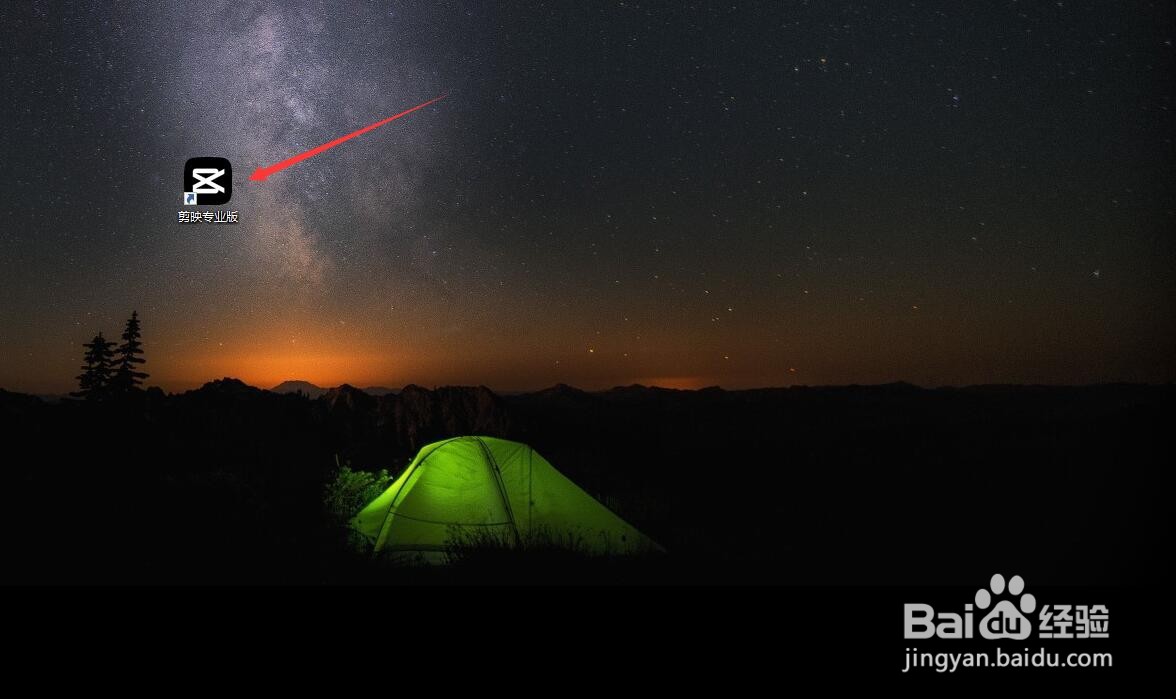
2、点击媒体按钮,然后点击素材库按钮,在搜索栏中输入爱情两字,选择一段视频素材,将其添加到视频轨道中,见下图。

3、将时间轴移动到9秒处,点击定格按钮,见下图。

4、选中定格视频后面的视频片段,点击删除按钮,见下图。

5、将时间轴移动0秒处,点击特效按钮,选择基础中的模糊特效,将其添加到特效轨道中,然后调整特效的结尾和第一段视频结尾对齐,见下图。

6、点击动感按钮,选择波纹色差,将其添加到特效轨道中,然后调整特效的结尾和其他特效的结尾对齐,见下图。

7、点击复古按钮,选择荧幕噪点II,将其添加到特效轨道中,然后调整特效的结尾和其他特效的结尾对齐,见下图。

8、将时间轴移动到第一段视频和定格视频分隔的位置,点击转场按钮,选择基础转场中的闪黑,见下图。

9、点击特效按钮,选择金粉中的金粉,将其添加到特效轨道中,见下图。

10、按下ctrl+e键,点击导出按钮,将视频导出,见下图。

11、选中所有的素材,点击删除按钮,见下图。

12、点击媒体按钮,然后点击本地按钮,再点击导入按钮,将刚才导出的视频导入,见下图。

13、选中导入的视频,将其添加到视频轨道中,见下图。

14、点击特效按钮,选择边框中的手绘拍摄器,将其添加到特效轨道中,然后调整特效的结尾和视频的结尾对齐,见下图。
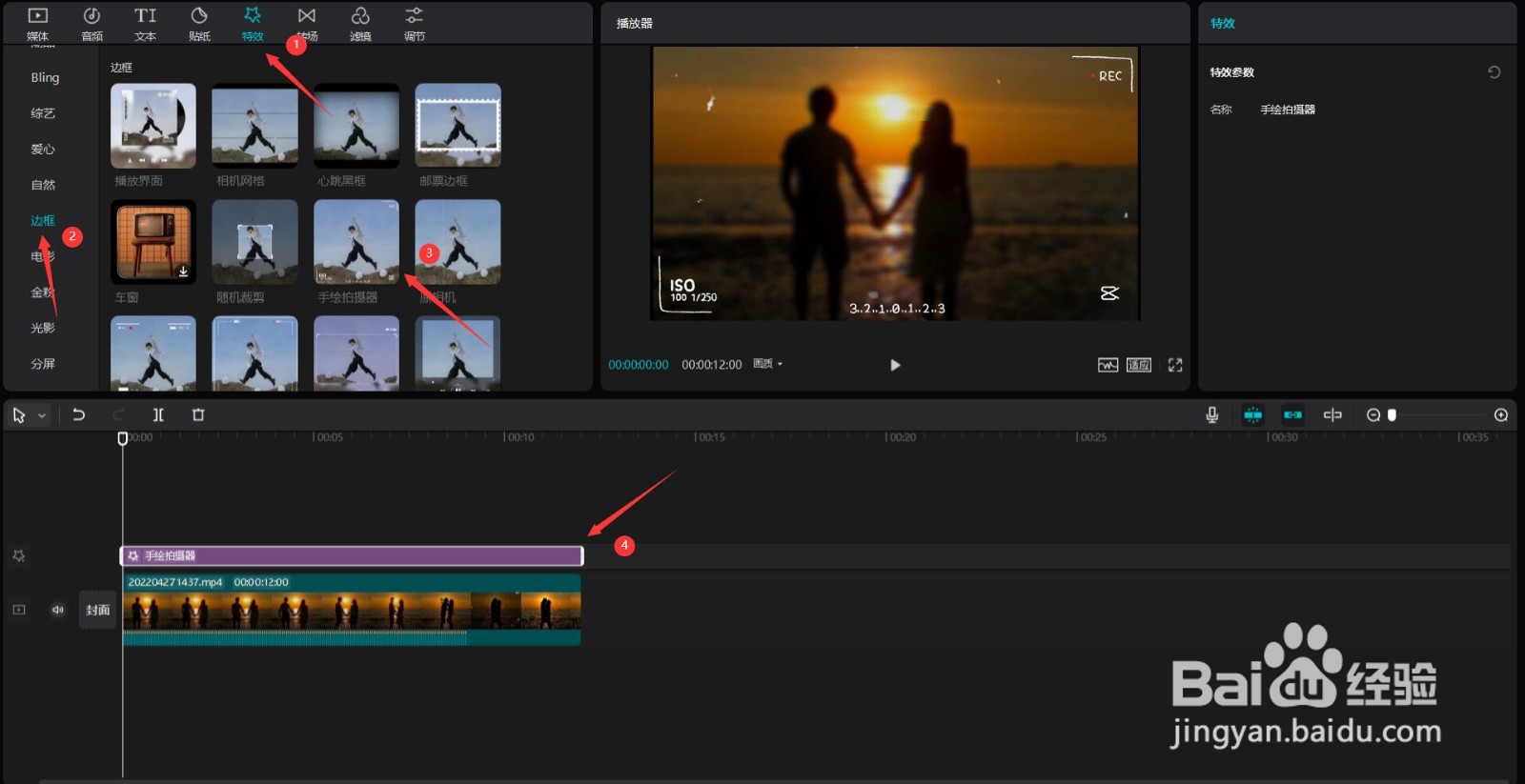
15、点击文本按钮,选择默认文本,将其添加到文本轨道中,然后调整文本时长为1.5秒,更改文本内容为你想展示的内容,然后更改字体为目光体,见下图。

16、点击动画按钮,选择入场中的渐显,时长调整为最长,见下图。

17、将时间轴移动到1.5秒处,选中文本素材,按下ctrl+c和ctrl+v键,复制一份出来,见下图。

18、更改文本内容为你想展示的内容,见下图。

19、将时间轴移动到3秒处,选中文本素材,按下ctrl+c和ctrl+v键,复制一份出来,见下图。

20、更改文本内容为你想展示的内容,见下图。

21、将时间轴移动到4.5秒处,选中文本素材,按下ctrl+c和ctrl+v键,复制一份出来,见下图。

22、更改文本内容为你想展示的内容,见下图。
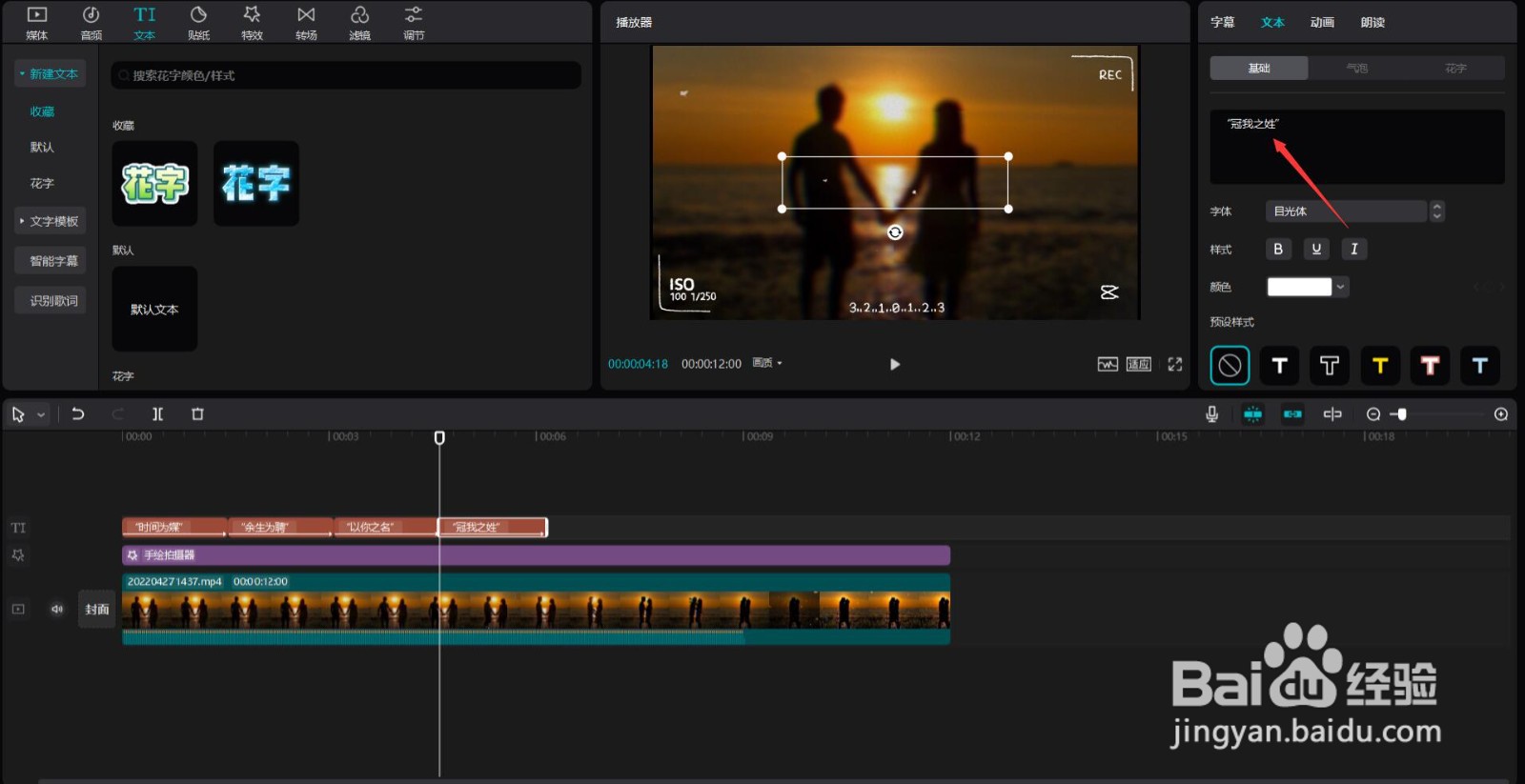
23、将时间轴移动到6秒处,选中文本素材,按下ctrl+c和ctrl+v键,复制一份出来,见下图。
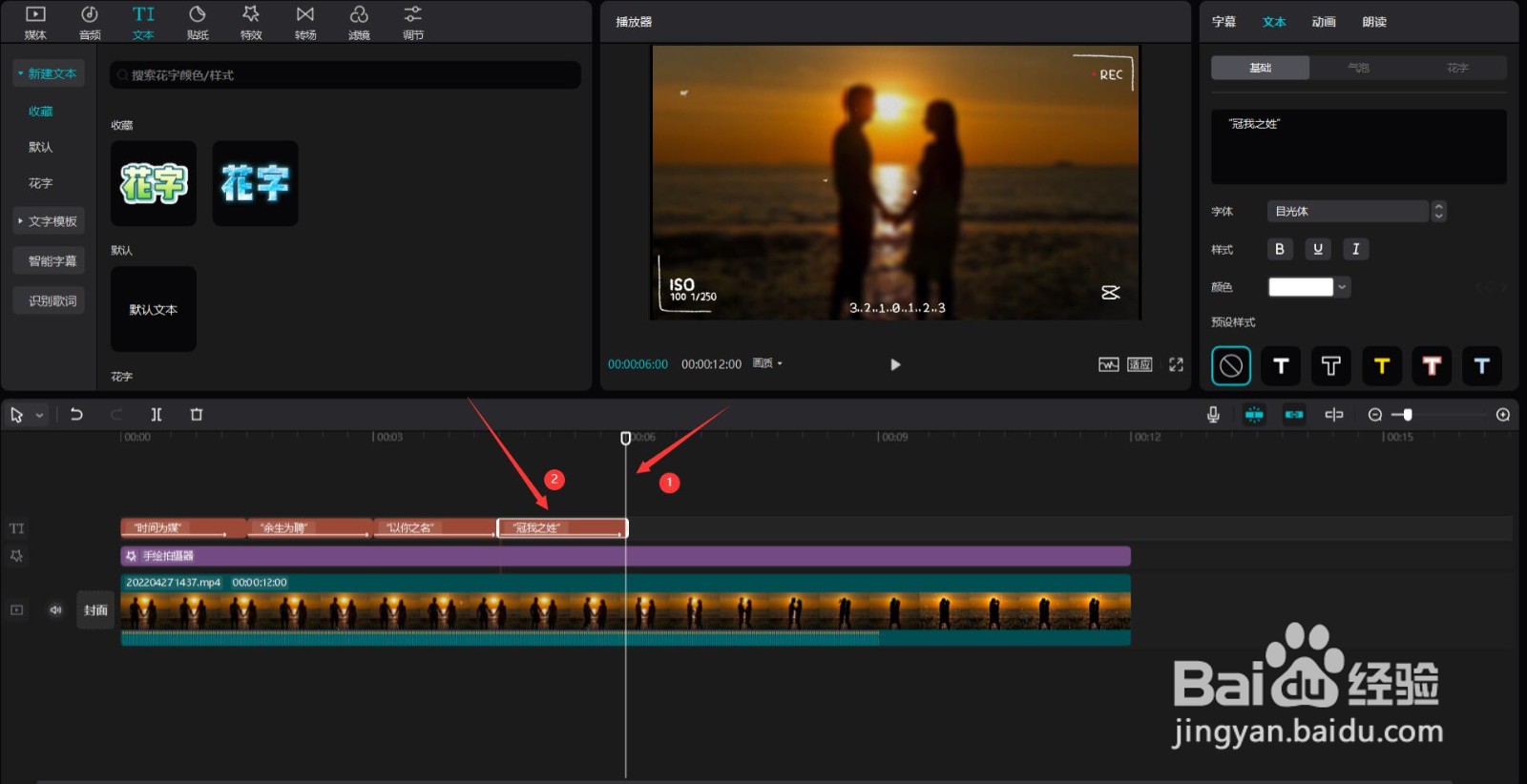
24、更改文本内容为你想展示的内容,见下图。

25、将时间轴移动到7.5秒处,选中文本素材,按下ctrl+c和ctrl+v键,复制一份出来,见下图。
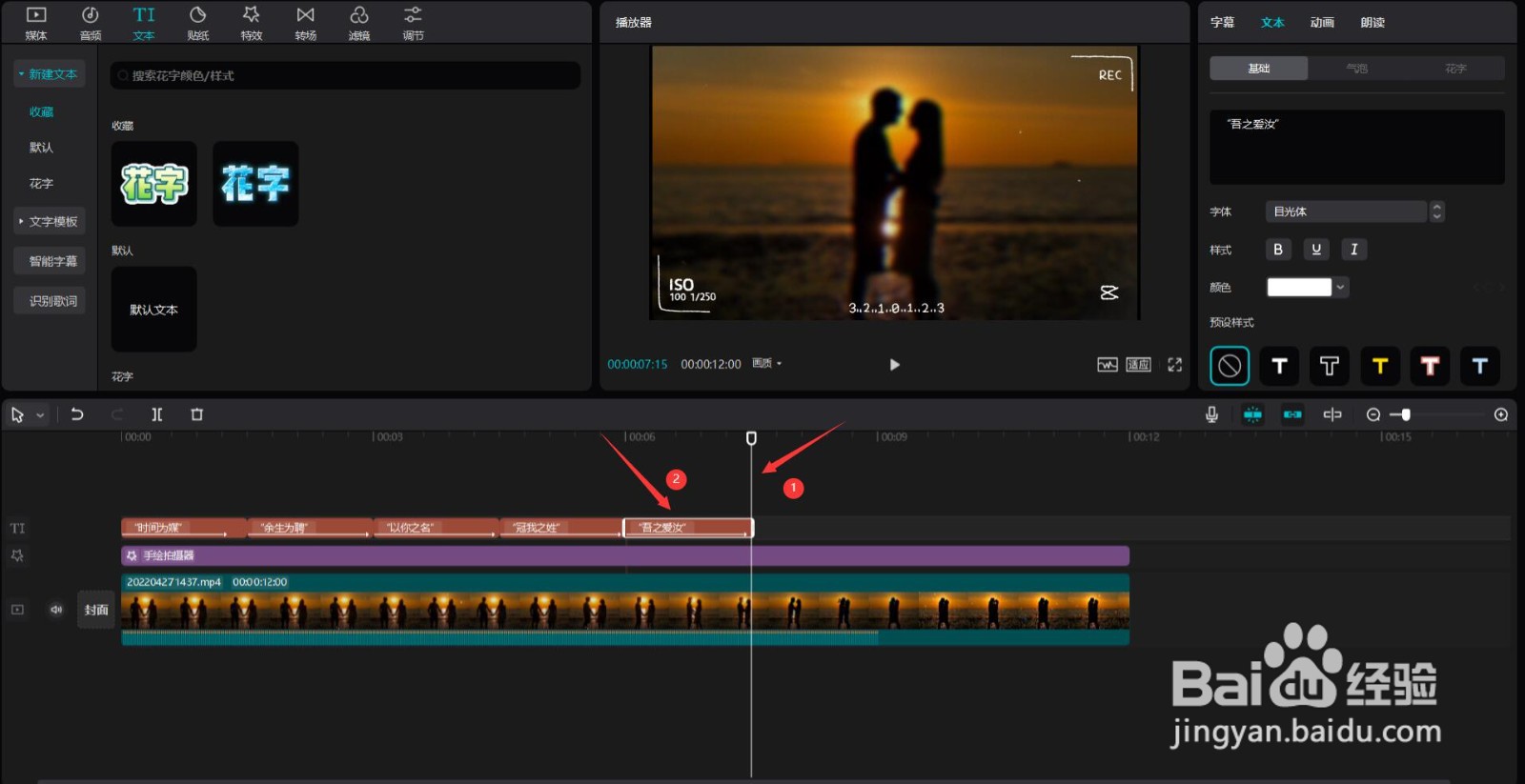
26、更改文本内容为你想展示的内容,见下图。
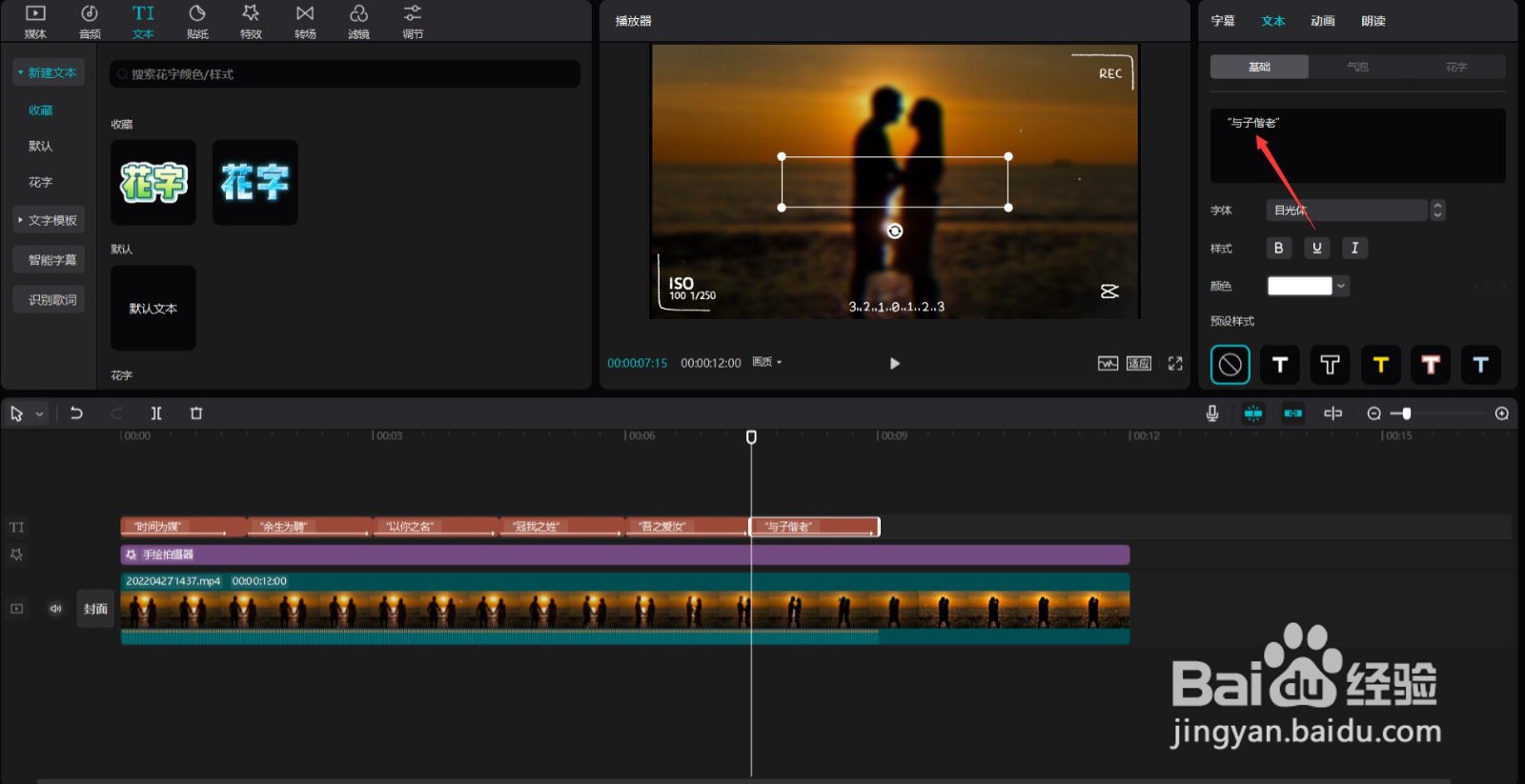
27、将时间轴移动到9秒处,选中文本素材,按下ctrl+c和ctrl+v键,复制一份出来,见下图。

28、更改文本内容为你想展示的内容,见下图。
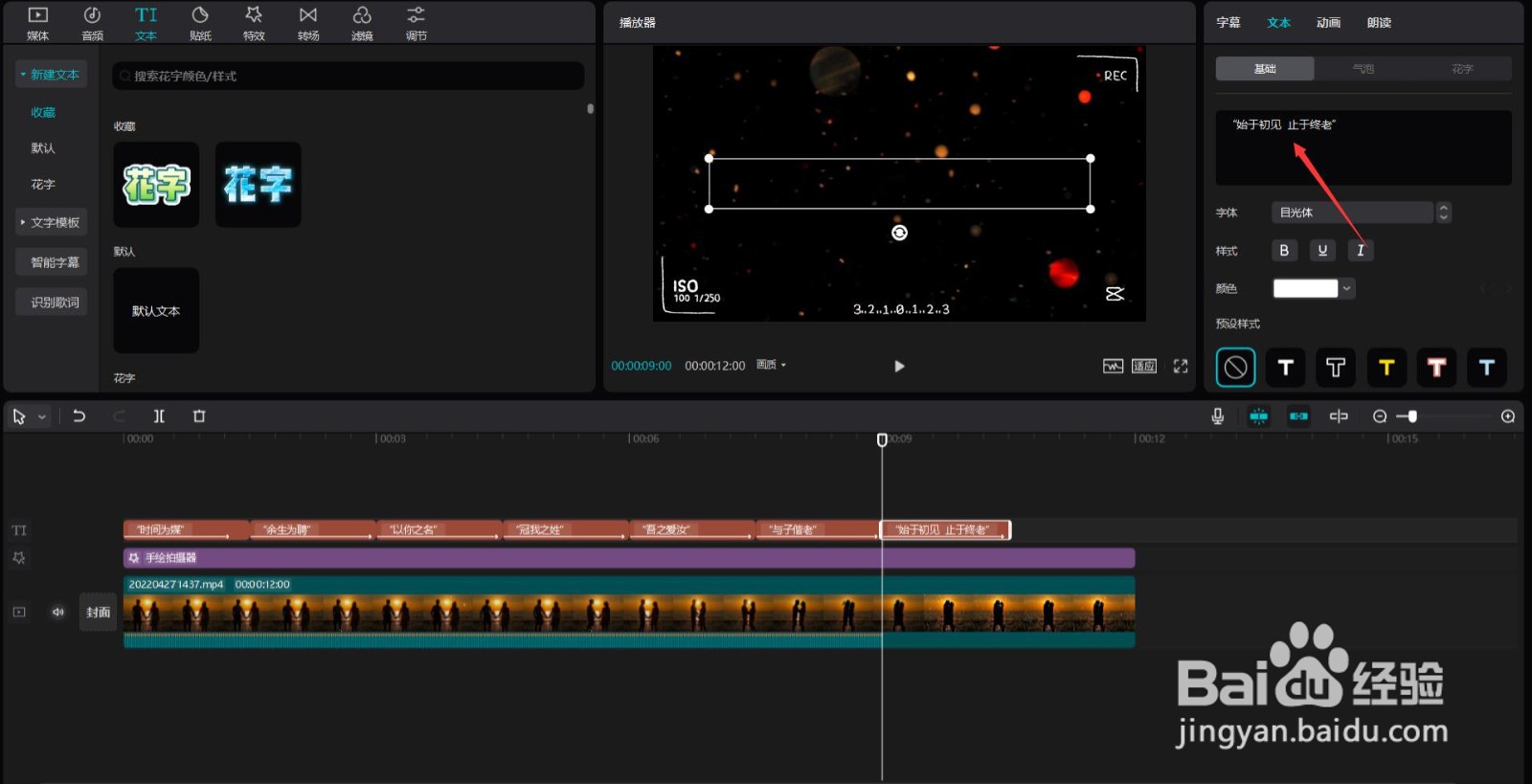
29、选中最后一段文本素材,将文本结尾和定格视频结尾对齐,见下图。

30、点击播放按钮就能看到效果了,见下图。
